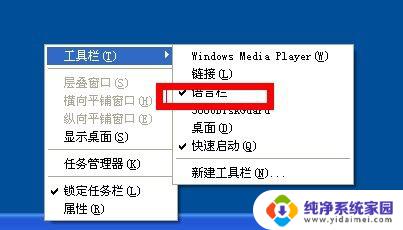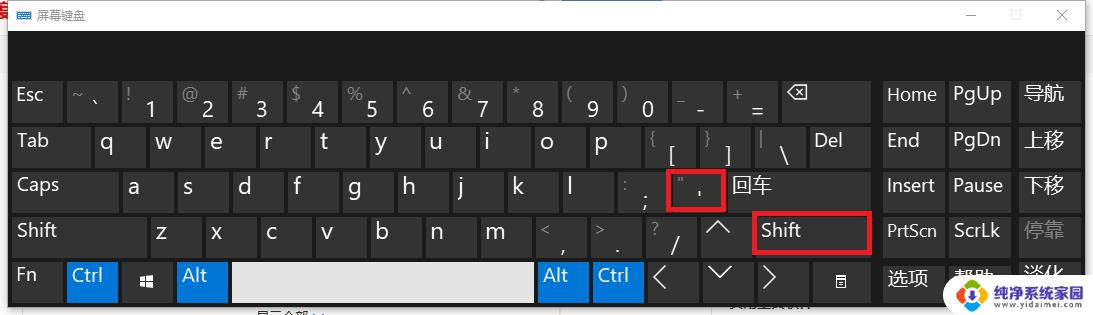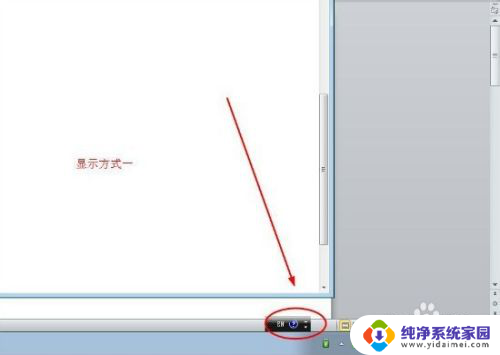电脑键盘@怎么输入 在电脑上怎么用键盘输入中文
在电脑上使用键盘输入中文已经成为我们日常生活中不可或缺的一部分,随着科技的飞速发展,电脑键盘也经历了从最初的英文键盘到如今的多语言输入键盘的转变。对于那些需要频繁使用中文进行交流和办公的人来说,掌握如何在电脑上输入中文是非常重要的。本文将介绍一些常见的中文输入方法以及一些实用技巧,帮助读者更加便捷地在电脑上输入中文。无论是写作、聊天还是进行各种工作,这些技巧都能为我们省时省力,提高工作效率。让我们一起来探索如何在电脑上使用键盘输入中文吧!
操作方法:
1.首先确定键盘和电脑是正常连接好的,可以正常使用的。小编碰到过有的键盘进水之后会乱,比如说我们按下A。但是电脑显示的是b或者是其它的。

2.然后我们在要输入@的地方用鼠标单击一下,这样电脑就知道了我们要在好个位置输入@。

3.按下shift键不要松开(介绍:shift键是一个转换键,也有的人叫它功能键。比如说切换输入法是shift+ctrl)。

4.按一下主键盘上第二行第三个键,也就是下面写着2上面写着@的那个键。

5.然后松开SHIFT键就输入完成了。

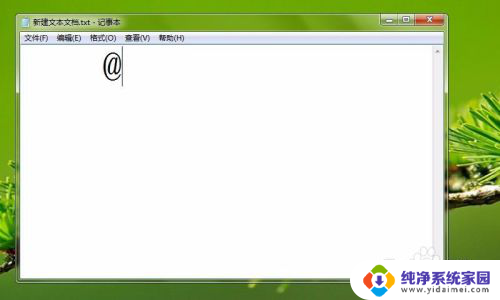
6.使用这个方法还可以输入多的字符哦!
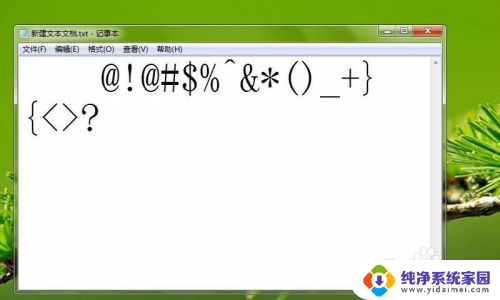
以上是有关如何输入电脑键盘@符号的全部内容,如果您遇到相同问题,您可以参考本文中介绍的步骤进行修复,希望这些信息对您有所帮助。
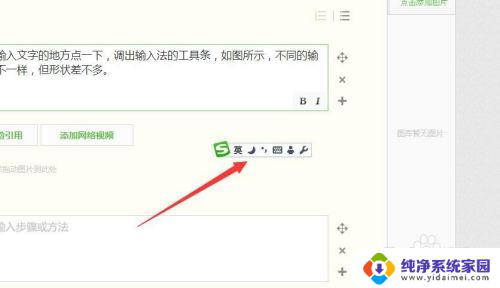
![电脑键盘中括号 [ ]怎么打 在电脑键盘上怎么输入括号](https://img.yidaimei.com/upload/images/202404/1105/5fbc273ba9e3ef0c19481.png)